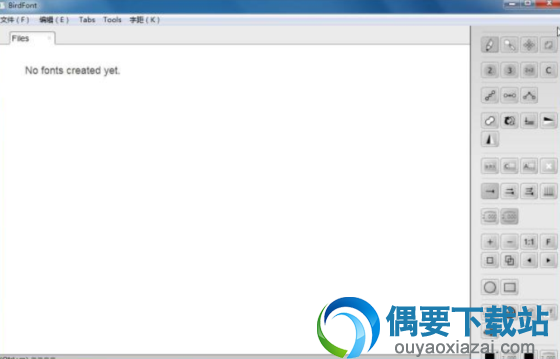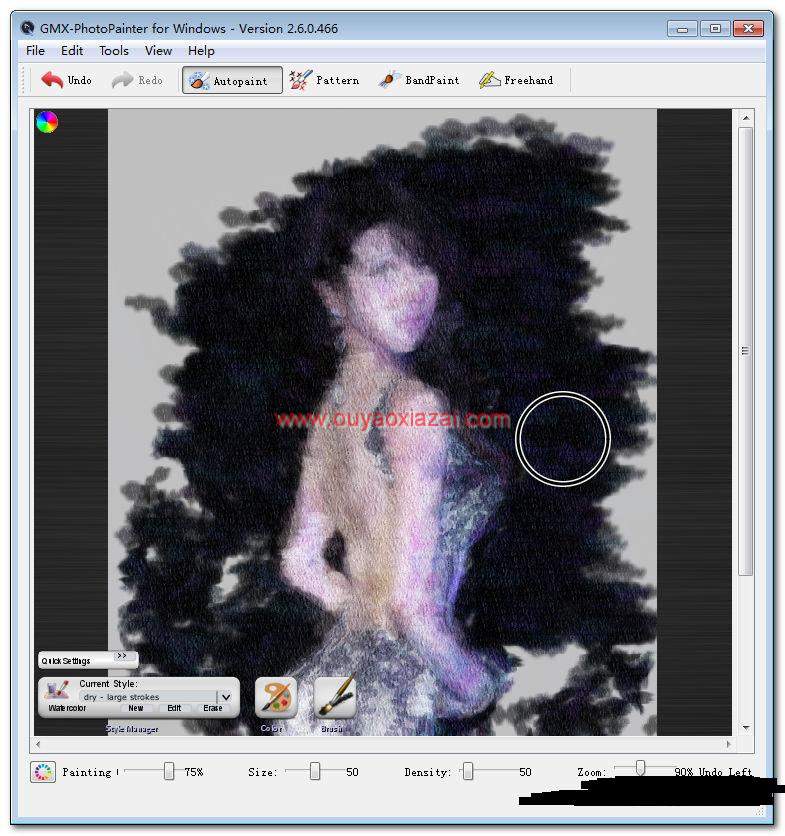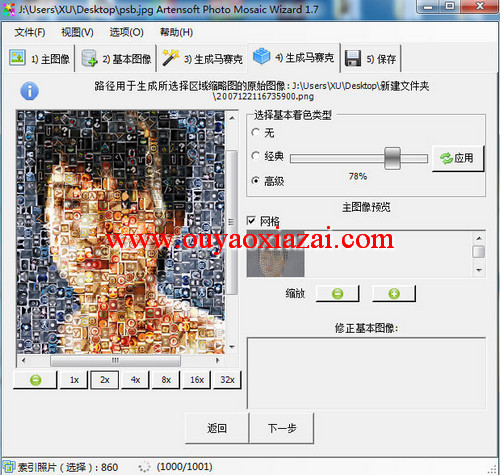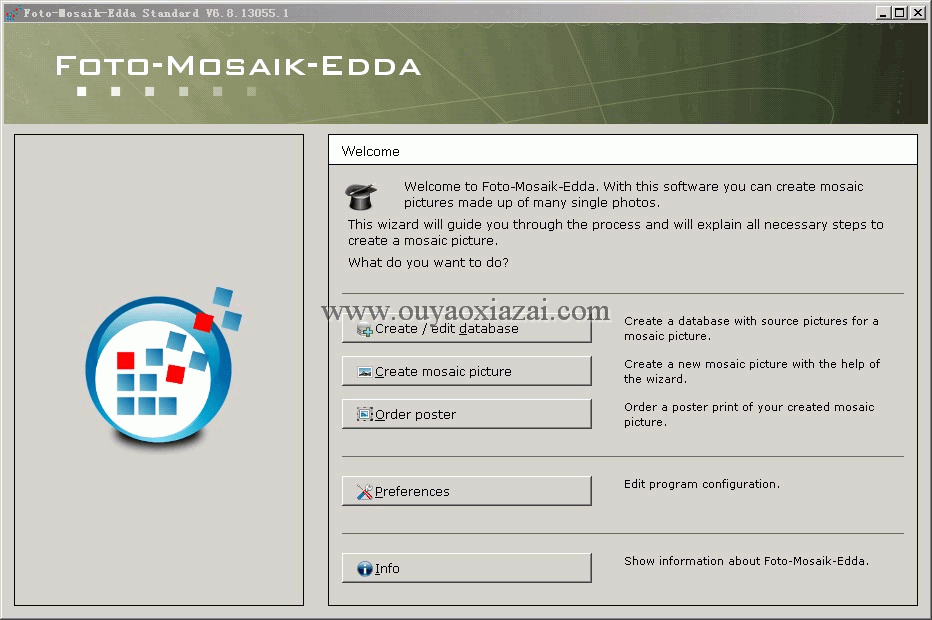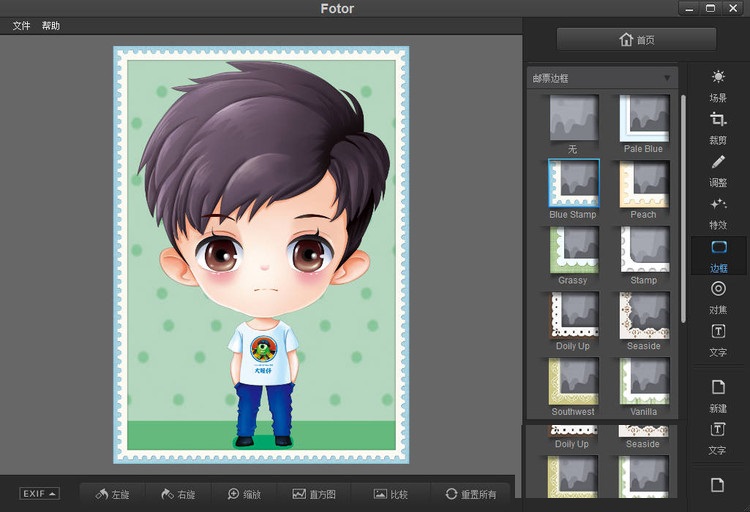应用介绍
分享一个超酷超帅的ps碎片效果动作下载。
这是一个十分十分专业的ps照片碎化动作。
使用此PS碎化动作可以轻松制作超酷的照片碎片化效果。照片碎化往往用来表现一种动感(运动感) 和神秘、高科技等主题。
ps碎片效果动功能法:
载入动作后,开启你要处理的照片,新建一层,图层命名为【brush】,处理的人像长度和高度必须大于1500px,
而后使用笔刷工具选择硬笔刷随便选一个颜色在你希望要出现打散的部位涂抹一下,而后直接运行动作即可。
版本要求Photoshop CS5+,必须使用英文版
处理图片要求,人像图片的背景必须是浅色和白色才可以出效果。
如果不是双语版的PS,不希望重新下载新的PS,可以使用修改文件将PS改成英文版的PS。
具体的方法如下:
以我自己安装的CS6为例,找到安装目录如下:【X:\Adobe PhotoshopCS6\Locales\zh_CN\Support Files\tw10428.dat】将【tw10428.dat】文件重命名为【tw10428_bak.dat】即可。,如果需要恢复中文版,将文件名修改回去即可。!
PS碎片效果制作教程:
第一步:新建一个你喜欢多大就多的图屋
开启素材打人物扣出来拉到你新建的那个文件里

第二步:新建一个50*50像素的画布用矩形选框全选而后填充为黑色,而后在编辑-定义画笔预设将它搞成画笔
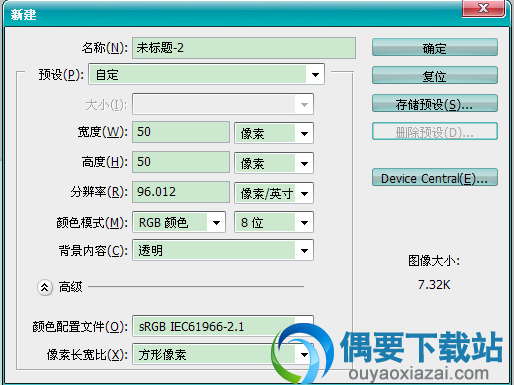
第三步:反回之前新建的那个画片,新建一个图层,而后用选择画笔工具选回我们刚刚做的那个方形画笔而后按F5跟着下图调
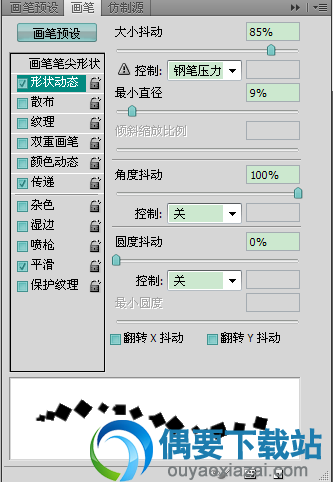
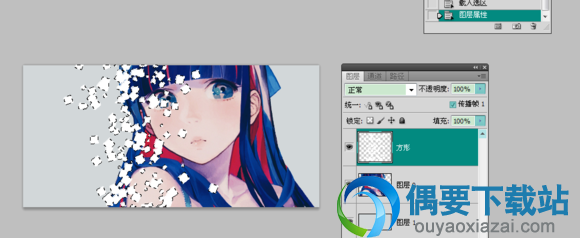

第四步:调好后就在你要爆裂的地方画上方形

第五步:画好之后按Ctrl键将方形选区载入,而后选回有妹子的图层添加蒙版
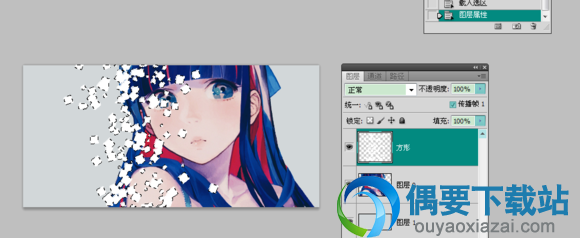
添加蒙版后将方形那图层眼睛点掉

第五步:选中人物图层旁边那黑色的蒙版层,选择套索工具

将不见的那一半人物选出来后填充为白色
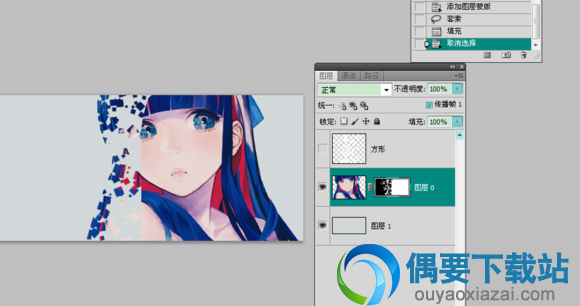
第六步:

这个时候候会看到有边很明显的边边,因此要在新建一层在画几个方形重复上的就会变成下图啦

第七步:在建一图层选择画笔工具后按Alt键吸取人物上的颜色,而后喜欢怎么画就怎么画,画完后将透明度调成60
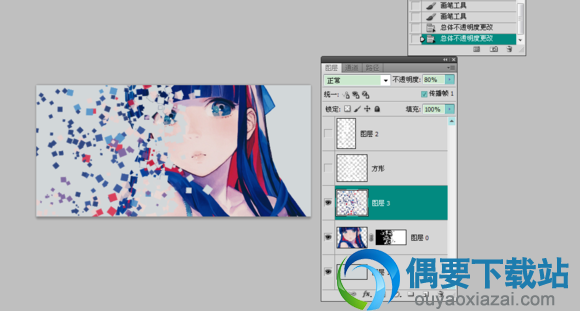
最终在新建一层选这个

而后这样画一下在而后选叠加就行了


教程结束,上的教程是没用ps碎片效果动作的方法,你可以使用碎片动作来快速实现碎片效果制作。